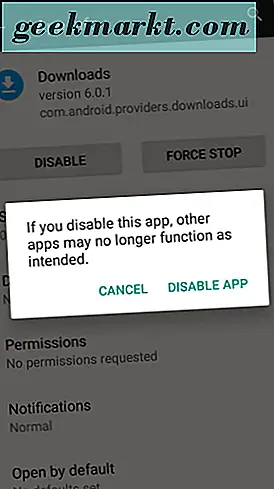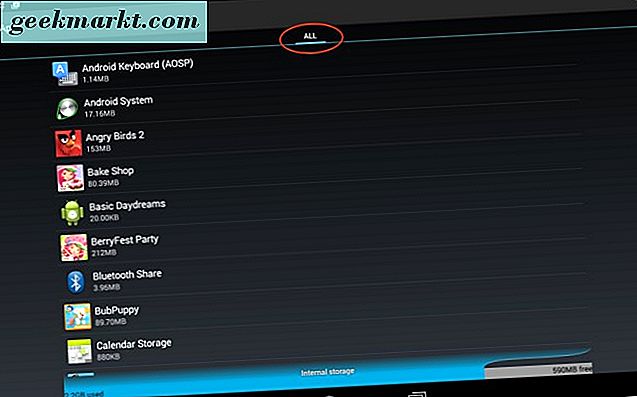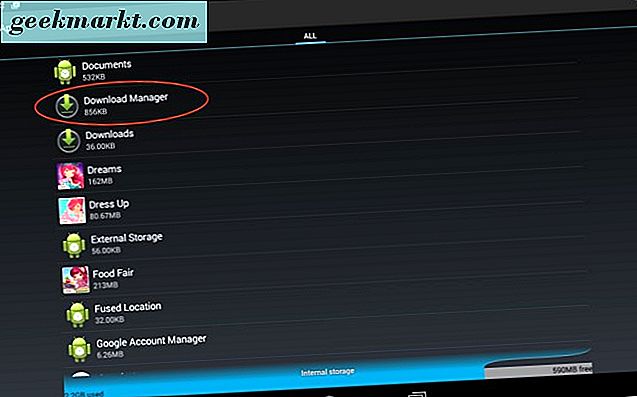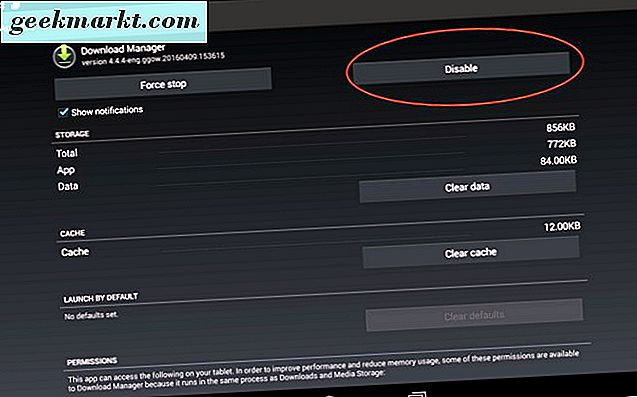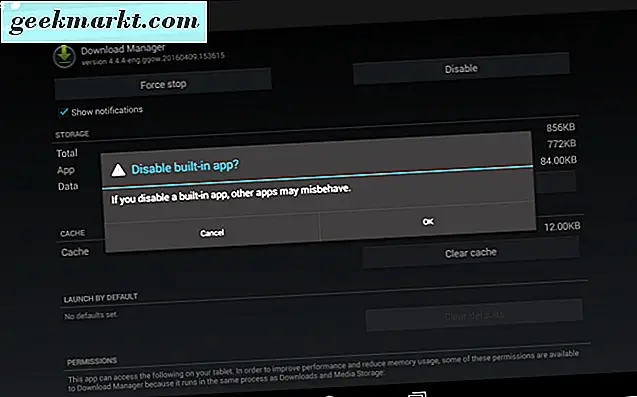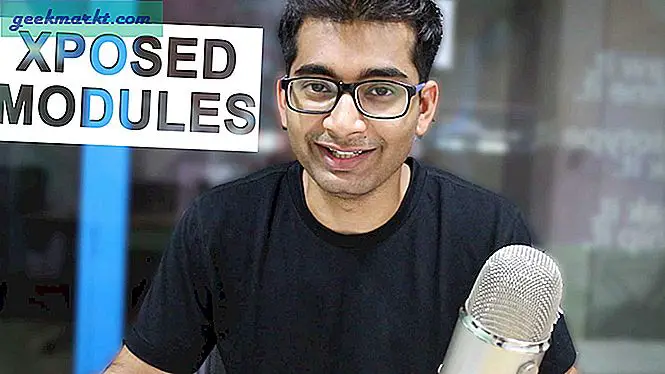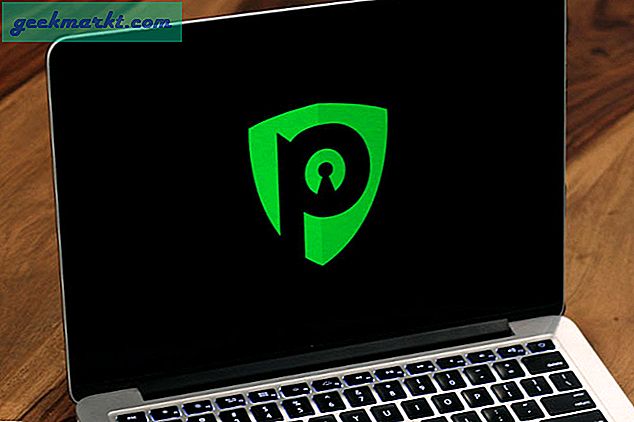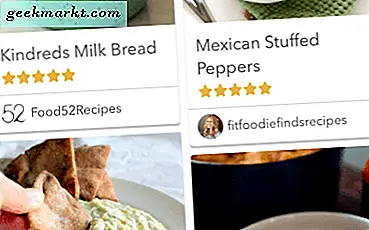तो, आप एंड्रॉइड में कुछ कूल ऐप का उपयोग करके अपने व्यवसाय के बारे में जा रहे हैं, और अचानक सब कुछ बंद हो जाता है। आपको यह डरावना त्रुटि संदेश प्राप्त हुआ है: "com.google.process.gapps बंद हो गया है।" अब क्या?
आइए इस अप्रिय त्रुटि संदेश को हल करने के कुछ तरीकों से गुज़रें।
ठीक करें 1: ऐप के कैश साफ़ करें
क्या आपने देखा है कि जब भी आप एक विशेष एप्लिकेशन का उपयोग करते हैं तो "com.google.process.gapps रोक दिया गया है" त्रुटि? यदि ऐसा है, तो आप उस ऐप के कैश को साफ़ करके समस्या को हल करने में सक्षम हो सकते हैं।
मार्शमलो पर कैसे है (और नीचे, हम किटकैट पर ऐसा करने के लिए निर्देश होंगे):
- अपने एंड्रॉइड डिवाइस पर "सेटिंग्स" पर जाएं, और उस पर टैप करें।

- "ऐप्स" पर नीचे स्क्रॉल करें और उस पर टैप करें।
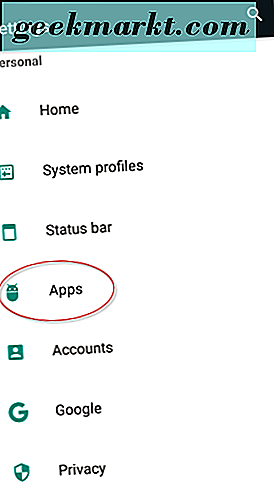
- अब ऐप ढूंढें जो आपको समस्या दे रहा है, और उस पर टैप करें।
- अगली स्क्रीन पर, "संग्रहण" पर टैप करें।
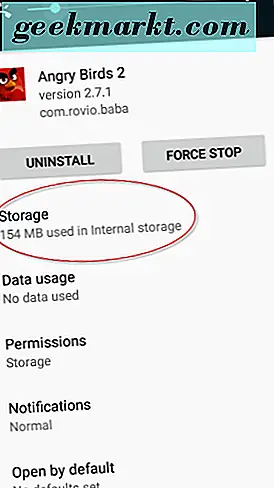
- "संग्रहण" के अंतर्गत, आपको दो बटन दिखाई देंगे: "डेटा साफ़ करें" और "साफ़ कैश"। "साफ़ कैश" टैप करें।
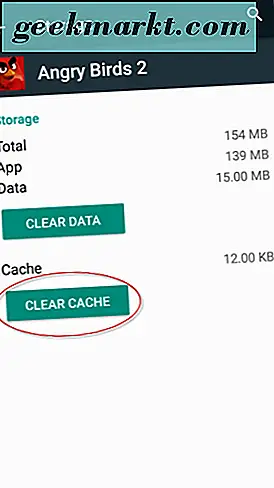
यदि आप किटकैट चला रहे हैं तो इसे इस तरह करें।
- अपने एंड्रॉइड डिवाइस पर "सेटिंग्स" पर जाएं। (नोट: यदि आप सोच रहे हैं, "यह लेखक पूरे दिन अपने फोन के साथ क्या करता है?" इनमें से अधिकतर ऐप्स मेरी बेटी हैं!)
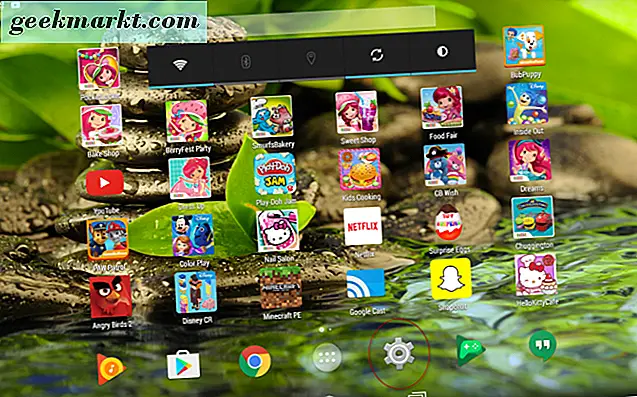
- "ऐप्स" पर नीचे स्क्रॉल करें और उस पर टैप करें।
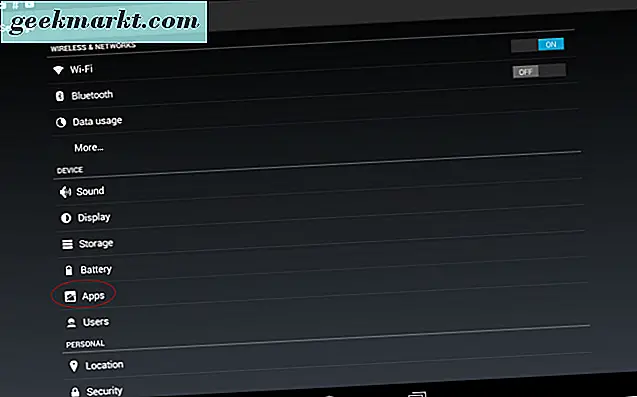
- त्रुटि संदेश फेंकने वाला ऐप चुनें।
- अगली और अंतिम स्क्रीन में, "साफ़ कैश" बटन टैप करें।
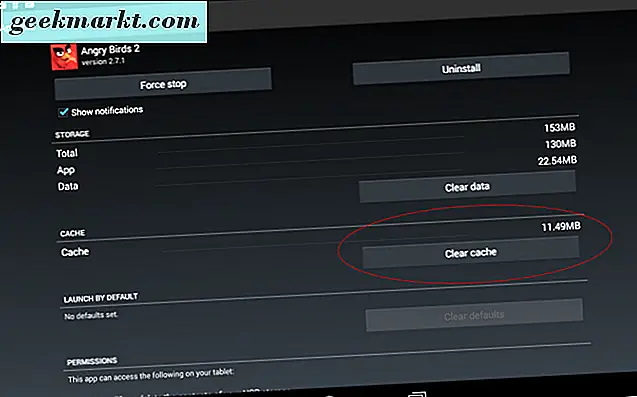
"डेटा साफ़ करें" पर टैप न करें, जब तक कि यह ऐप को नियमित कार्य क्रम में वापस लाने का प्रयास करने में आपका अंतिम उपाय न हो। किसी ऐप के डेटा को साफ़ करने से आपकी सभी उपयोगकर्ता जानकारी और उस ऐप से जुड़े सभी फाइलों को हटा दिया जाता है।
ठीक करें 2: प्रत्येक ऐप के कैश साफ़ करें
यदि आप सुनिश्चित नहीं हैं कि आपको कौन सा एप्लिकेशन "com.google.process.gapps रोक दिया गया है" त्रुटि प्राप्त हो रही है (शायद यह यादृच्छिक रूप से हो रहा है), तो आप अपने सभी इंस्टॉल किए गए ऐप्स के कैश को साफ़ करने का प्रयास कर सकते हैं उसी समय। मार्शमलो पर इन चरणों का पालन करें (फिर, नीचे किटकैट के लिए भी निर्देश हैं):
- अपने एंड्रॉइड डिवाइस पर "सेटिंग्स" पर जाएं।
- "स्टोरेज और यूएसबी" पर स्क्रॉल करें और इसे टैप करें।
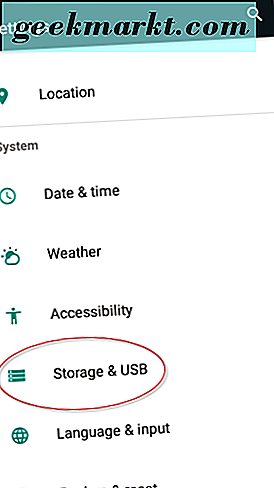
- इसके बाद, "आंतरिक संग्रहण" पर टैप करें और "कैश डेटा" पर स्क्रॉल करें।
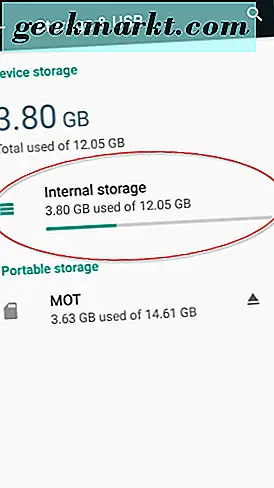
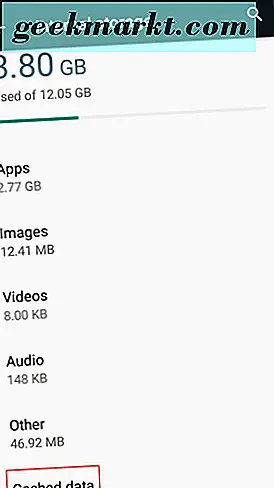
- "कैश डेटा" टैप करें। आपके डिवाइस की स्क्रीन पर एक प्रश्न बॉक्स दिखाई देगा जो कहता है, "कैश किए गए डेटा साफ़ करें? यह सभी ऐप्स के लिए कैश किए गए डेटा को साफ़ करेगा। "
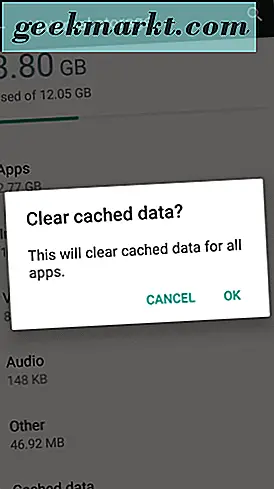
- "ठीक है" टैप करें।
वैकल्पिक रूप से, किटकैट के लिए इसे इस तरह से आजमाएं:
- अपने एंड्रॉइड डिवाइस पर "सेटिंग्स" पर जाएं।
- इसके बाद, "संग्रहण" पर जाएं और उस पर टैप करें।
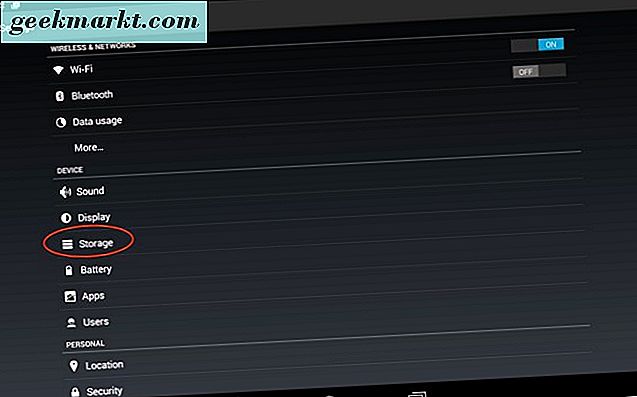
- टैप करें जहां यह "कैश डेटा" कहता है। एक टेक्स्ट बॉक्स दिखाई देगा जो कहता है, "कैश किए गए डेटा साफ़ करें? यह सभी ऐप्स के लिए कैश किए गए डेटा को साफ़ करेगा। "
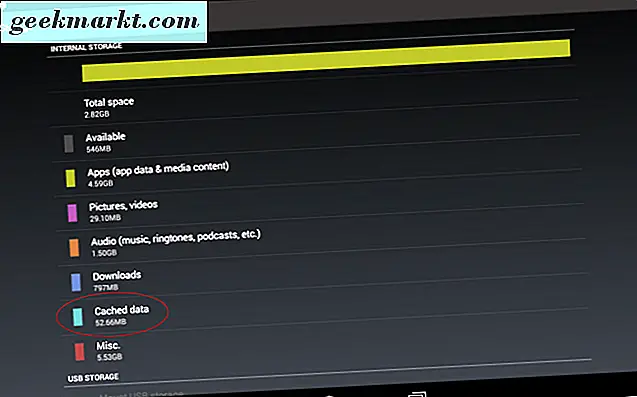
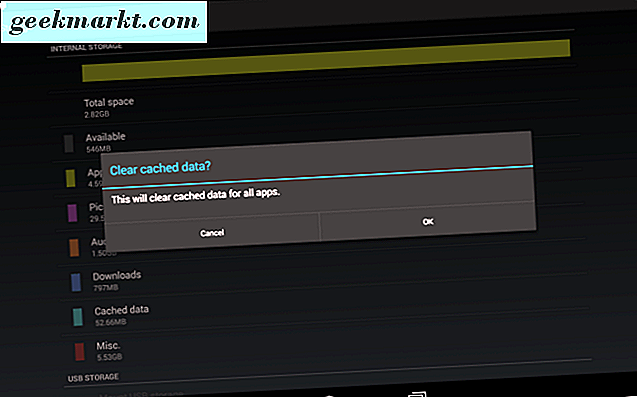
- "ठीक है" टैप करें।
अब आपके एंड्रॉइड डिवाइस पर इंस्टॉल किए गए प्रत्येक एप पर सभी कैश किए गए डेटा को मंजूरी दे दी गई है।
ठीक करें 3: ऐप प्राथमिकताएं रीसेट करें
मूल मुद्दा यह हो सकता है कि असंगत अनुप्रयोग को सर्वर से कनेक्ट करने में समस्या हो रही है; या तो यह सिंक में नहीं है या ऐप का समय समाप्त हो सकता है। आप अपनी ऐप प्राथमिकताओं को रीसेट करके इसे सॉर्ट कर सकते हैं।
अपनी ऐप प्राथमिकताओं को रीसेट करने के लिए, निम्न चरणों का पालन करें। किटकैट और मार्शमलो दोनों में कदम समान हैं:
- अपने एंड्रॉइड डिवाइस पर "सेटिंग्स" पर जाएं।
- "ऐप्स" पर नीचे स्क्रॉल करें और उस पर टैप करें।
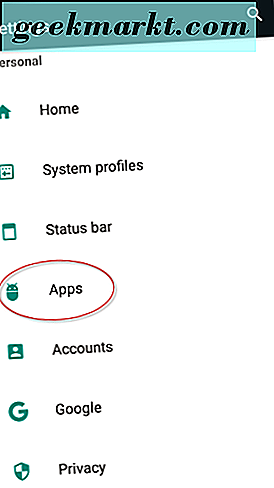
- इसके बाद, अपने एंड्रॉइड डिवाइस के ऊपरी दाएं कोने में, तीन लंबवत बिंदुओं को टैप करें।
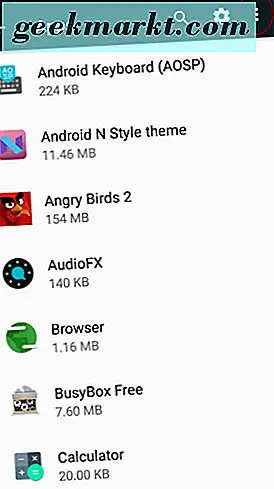
- "ऐप वरीयताओं को रीसेट करें" पर टैप करें। यह एक टेक्स्ट बॉक्स प्रदर्शित करेगा, "ऐप वरीयताओं को रीसेट करें?" यह आपको एक सूची भी देगा जो आपके सभी ऐप्स के लिए वरीयताओं को रीसेट करने जा रहा है। आप कोई ऐप डेटा खो देंगे नहीं।
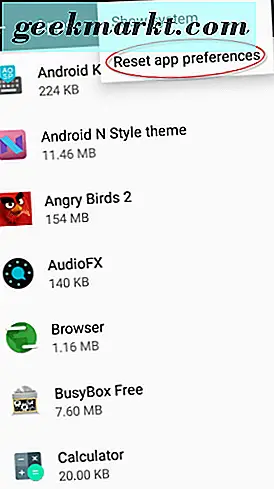
- "ऐप्स रीसेट करें" पर टैप करें।
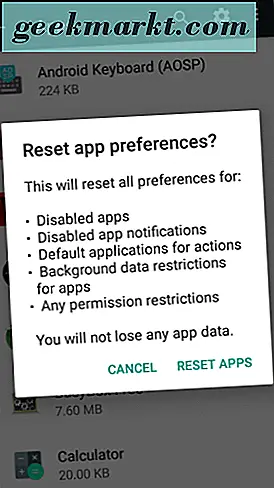
यह एंड्रॉइड डिवाइस पर आपकी सभी ऐप वरीयताओं को रीसेट करता है।
ठीक करें 4: डाउनलोड प्रबंधक रीसेट करें
समस्या डाउनलोड प्रबंधक के कारण हो सकती है। इसे ठीक करने के लिए, आपको प्रक्रिया को फिर से चालू करना होगा और फिर फिर से चालू करना होगा। एक बार फिर, मार्शमलो और किटकैट में प्रक्रिया अलग है। मार्शमलो में ऐसा करने के लिए:
- अपने एंड्रॉइड डिवाइस पर "सेटिंग्स" पर जाएं।
- "ऐप्स" पर नीचे स्क्रॉल करें और उस पर टैप करें।
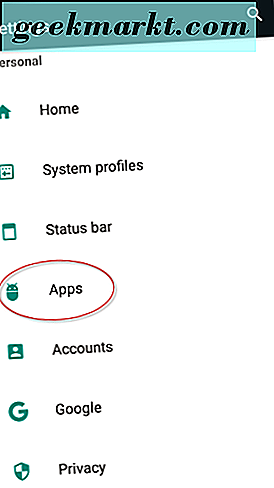
- ऐप्स की सूची में "डाउनलोड" का चयन करें।

- "अक्षम करें" बटन टैप करें। आपको यह संदेश दिखाई देगा: "यदि आप इस ऐप को अक्षम करते हैं, तो अन्य ऐप्स अब इरादे से कार्य नहीं कर सकते हैं।" टैप करें "ऐप अक्षम करें।"
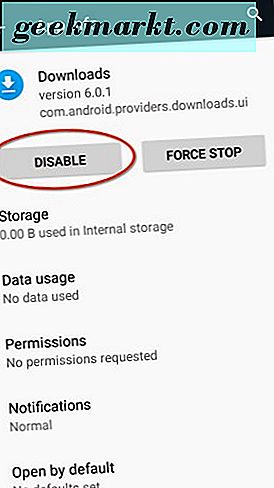 ।
। 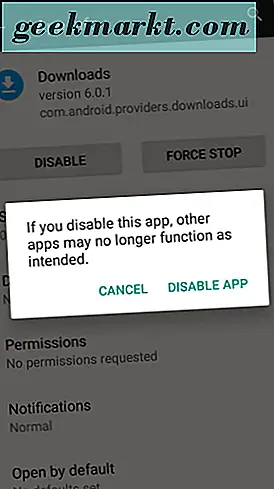
- इसके बाद, डाउनलोड प्रबंधक को पुन: सक्षम करने के लिए "सक्षम करें" बटन टैप करें।
- त्रुटि संदेश हल हो गया है यह देखने के लिए अपने एंड्रॉइड डिवाइस को पुनरारंभ करें।
यदि आप किटकैट चला रहे हैं, तो इसे अक्षम करने के लिए करें, फिर डाउनलोड प्रबंधक को फिर से सक्षम करें:
- अपने एंड्रॉइड डिवाइस पर "सेटिंग्स" पर जाएं।
- "ऐप्स" पर नीचे स्क्रॉल करें और उस पर टैप करें।
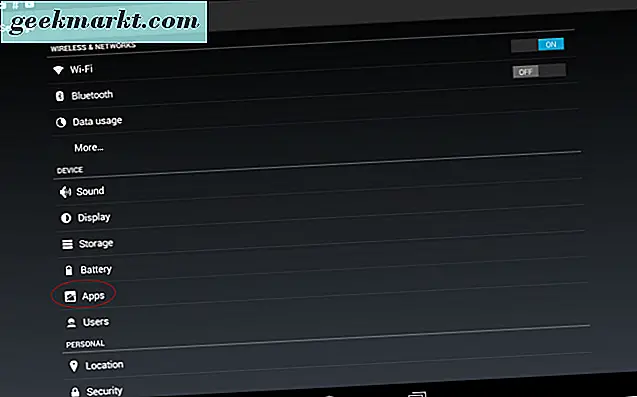
- "सभी" पर दाएं स्वाइप करें।
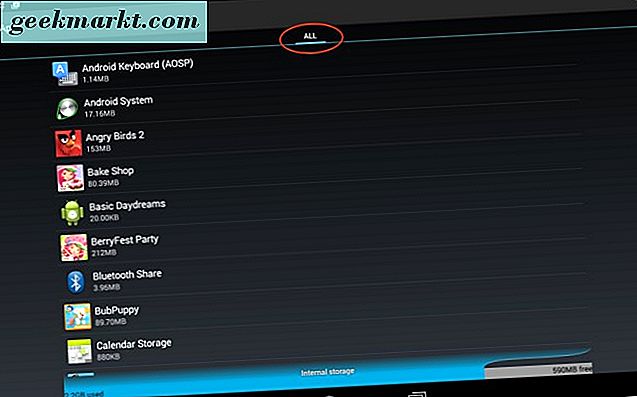
- "डाउनलोड प्रबंधक" ढूंढें और उस पर टैप करें।
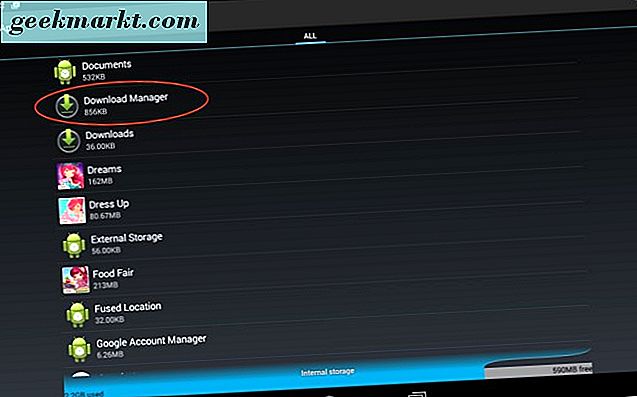
- "अक्षम करें" बटन टैप करें। फिर यह कहेंगे: "अंतर्निहित ऐप अक्षम करें? यदि आप एक अंतर्निहित ऐप को अक्षम करते हैं, तो अन्य ऐप्स गलत व्यवहार कर सकते हैं। "" अक्षम करें "बटन टैप करें।
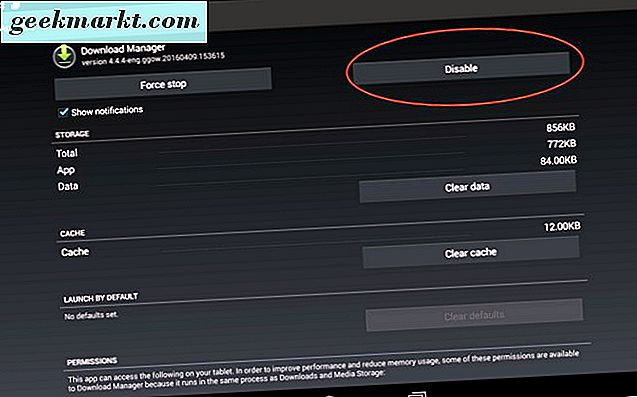
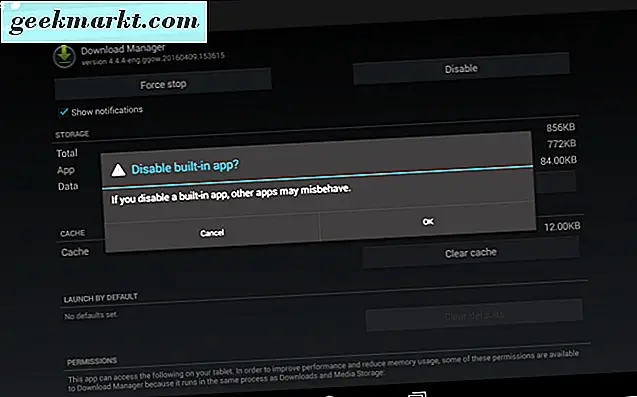
- अब, डाउनलोड प्रबंधक को पुन: सक्षम करने के लिए "सक्षम करें" बटन टैप करें।
- त्रुटि संदेश हल हो गया है यह देखने के लिए अपने एंड्रॉइड डिवाइस को पुनरारंभ करें।
हमने "com.google.process.gapps को रोक दिया है" त्रुटि को ठीक करने के लिए सामने आए सभी तरीकों को शामिल किया है। उम्मीद है कि हमारे एक फिक्स आपके लिए काम करता है!


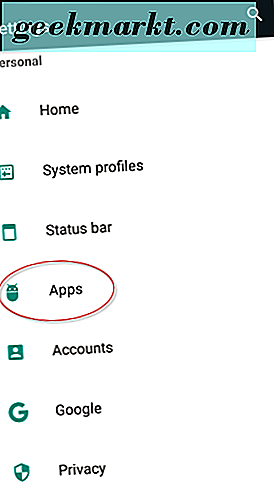
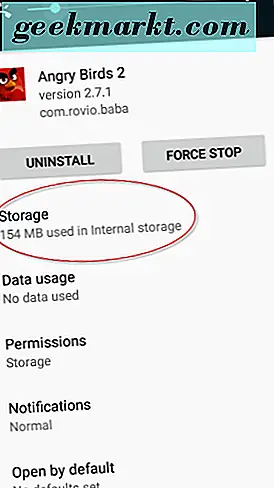
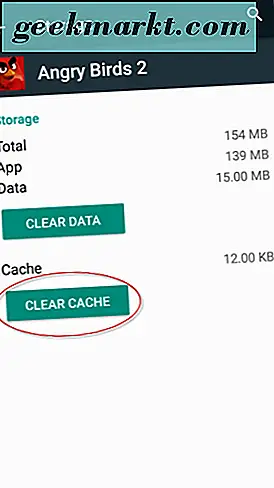
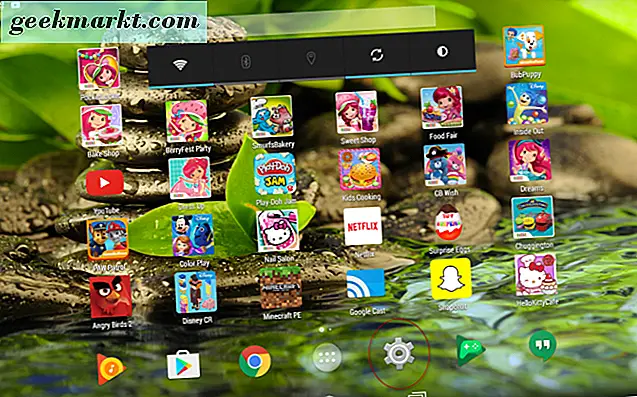
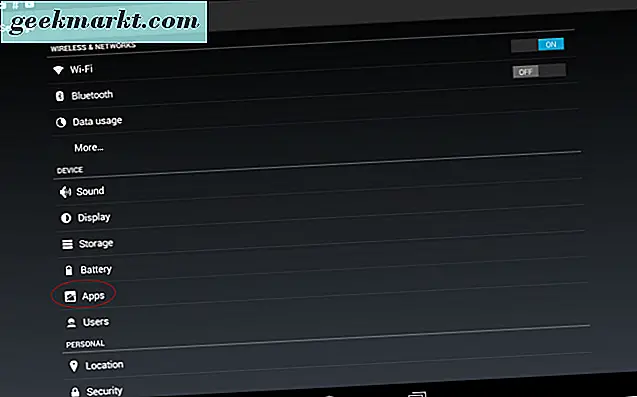
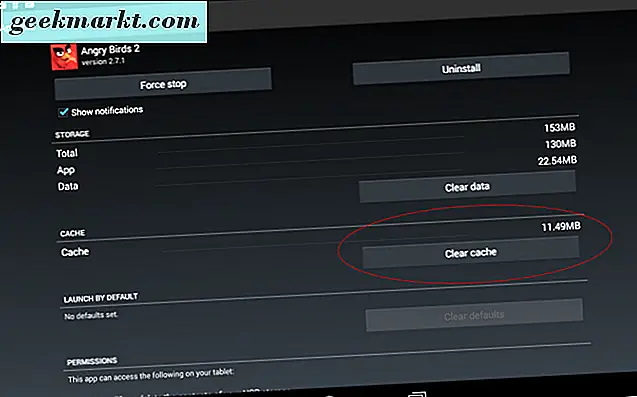
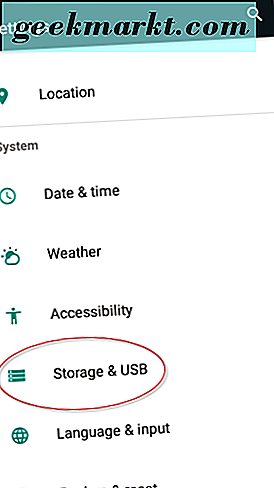
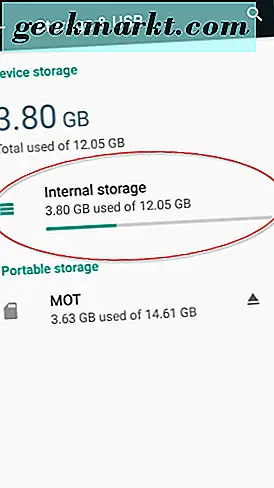
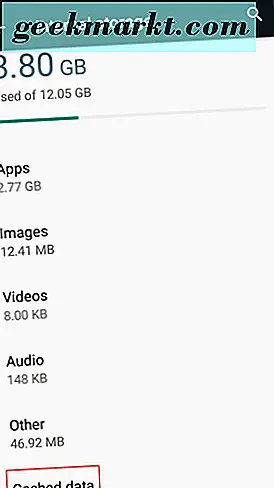
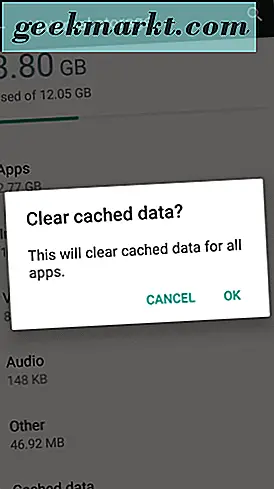
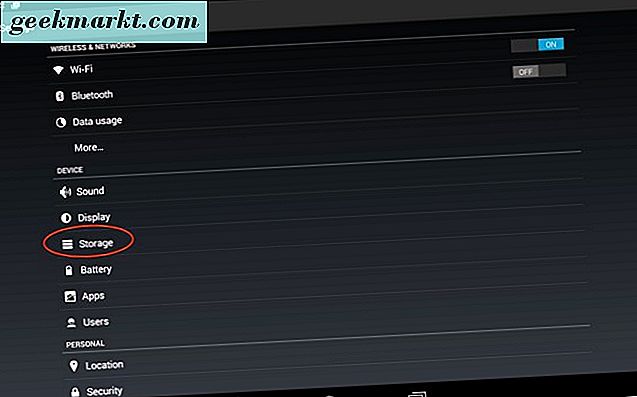
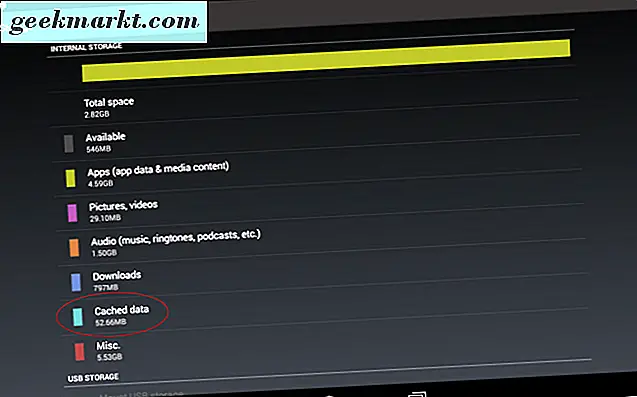
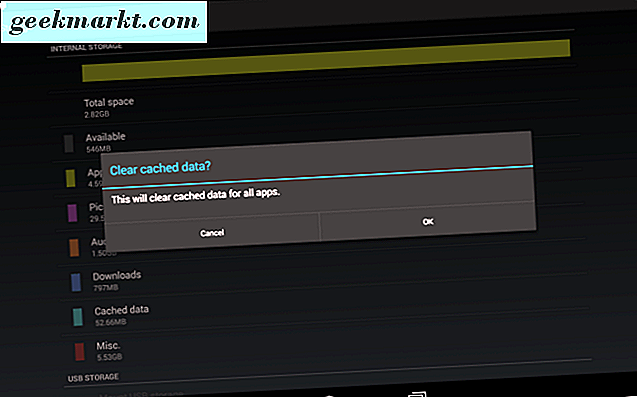
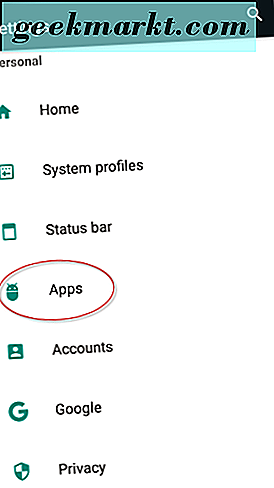
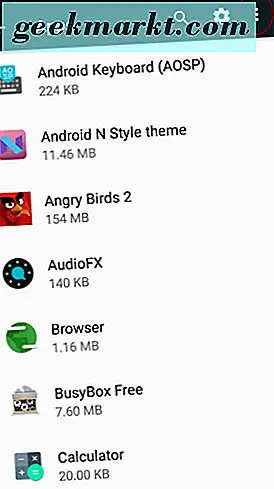
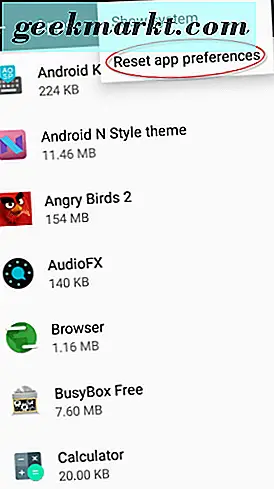
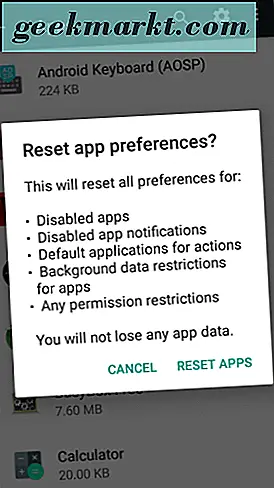

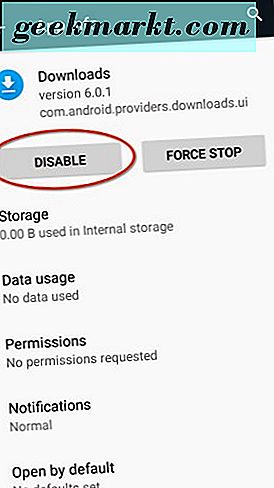 ।
।